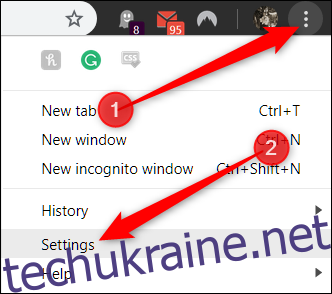За замовчуванням Google Chrome запитує підтвердження, коли сайт намагається автоматично завантажити файли послідовно. Однак, якщо ви хочете заблокувати всі спроби незалежно від сайту, або, можливо, ви б хотіли занести певний веб-сайт у чорний список, ось як.
Іноді, коли ви завантажуєте файл у браузері, веб-сайт намагатиметься завантажити інший файл одразу після першого завершення. Хоча існують законні обставини, як-от сайт перетворення файлів, є сайти, які зловмисно використовували його, щоб примусити завантажувати віруси чи шкідливі сценарії без вашого відома чи дозволу. Проте з міркувань безпеки Google Chrome тепер запитує вас, коли веб-сайт намагається завантажити кілька файлів.
Як вимкнути кілька автоматичних завантажень файлів
Запустіть Chrome, натисніть значок меню, а потім натисніть «Налаштування». Крім того, ви можете ввести chrome://settings/ в універсальне вікно пошуку, щоб перейти безпосередньо туди.
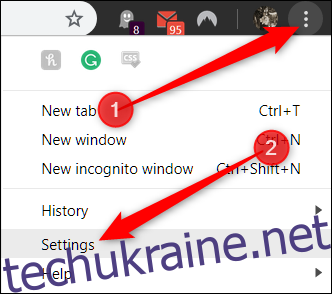
Перейшовши на вкладку «Налаштування», прокрутіть униз і натисніть «Додатково».
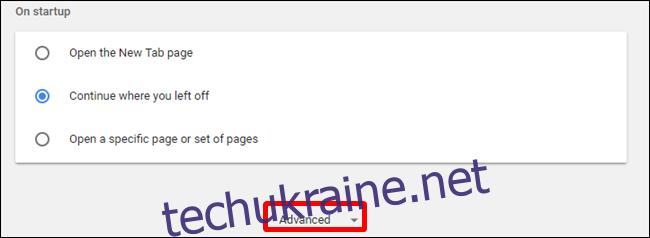
Прокрутіть униз до розділу «Конфіденційність та безпека» та натисніть «Налаштування сайту».
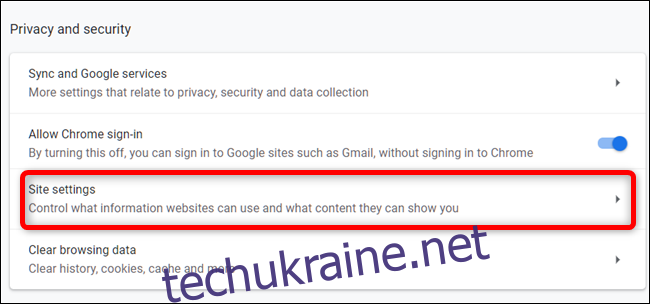
Прокрутіть список налаштувань вниз, поки не побачите опцію «Автоматичні завантаження». Натисніть на нього.
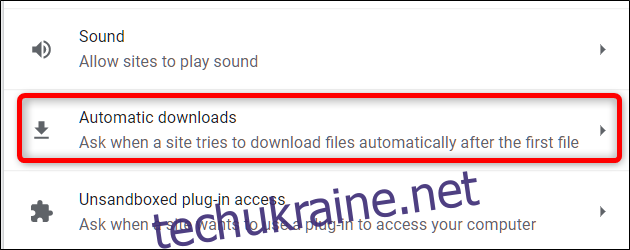
За замовчуванням функція налаштована на запит дозволу, коли сайт намагається завантажити файли послідовно. Це рекомендована поведінка, але якщо ви хочете заблокувати всі сайти від автоматичного завантаження кількох файлів, переведіть перемикач у положення «Вимкнено».

Це воно. Ви більше не отримуватимете сповіщення, коли сайт намагається завантажити декілька файлів один за одним.
Як увімкнути автоматичне завантаження файлів, але заблокувати певні сайти
Не рекомендується вимикати автоматичне послідовне завантаження файлів у глобальному масштабі, оскільки це блокуватиме кожну спробу, незалежно від того, звідки вона надходить, навіть законні, які ви можете очікувати автоматично завантажувати. Однак, якщо ви хочете залишити цю функцію ввімкненою та заблокувати певні веб-сайти, яким ви довіряєте завантажувати декілька файлів, замість цього можна додати сайт до чорного списку.
Поверніться до Налаштування > Налаштування сайту > Автоматичні завантаження або введіть chrome://settings/content/automaticDownloads в універсальне вікно пошуку та натисніть Enter. Переведіть перемикач у положення Увімкнено.
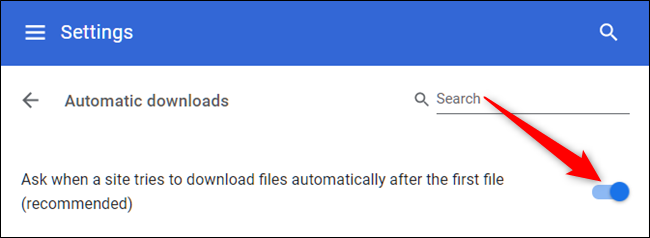
Тепер натисніть кнопку «Додати» поруч із заголовком «Блок».
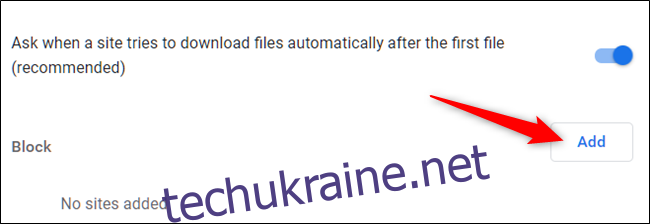
Введіть URL-адресу веб-сайту, який ви хочете занести в чорний список для автоматичного завантаження послідовних файлів, а потім натисніть «Додати».
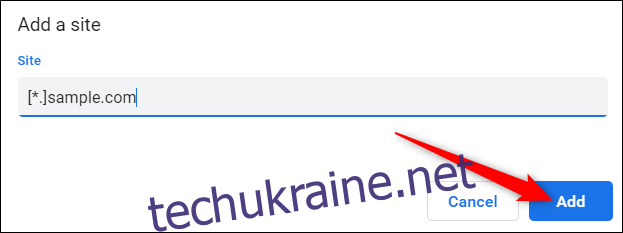
Коли ви надаєте веб-адресу — якщо ви хочете заблокувати весь сайт — використовуйте [*.] префікс для перехоплення всіх субдоменів з веб-сайту, як у наведеному вище прикладі.
Ось і все. Повторіть цей процес для такої кількості веб-сайтів, які намагаються завантажити декілька файлів. Щоразу, коли цей веб-сайт намагається завантажити кілька файлів, Chrome автоматично блокує його спробу і не турбує вас підказкою.